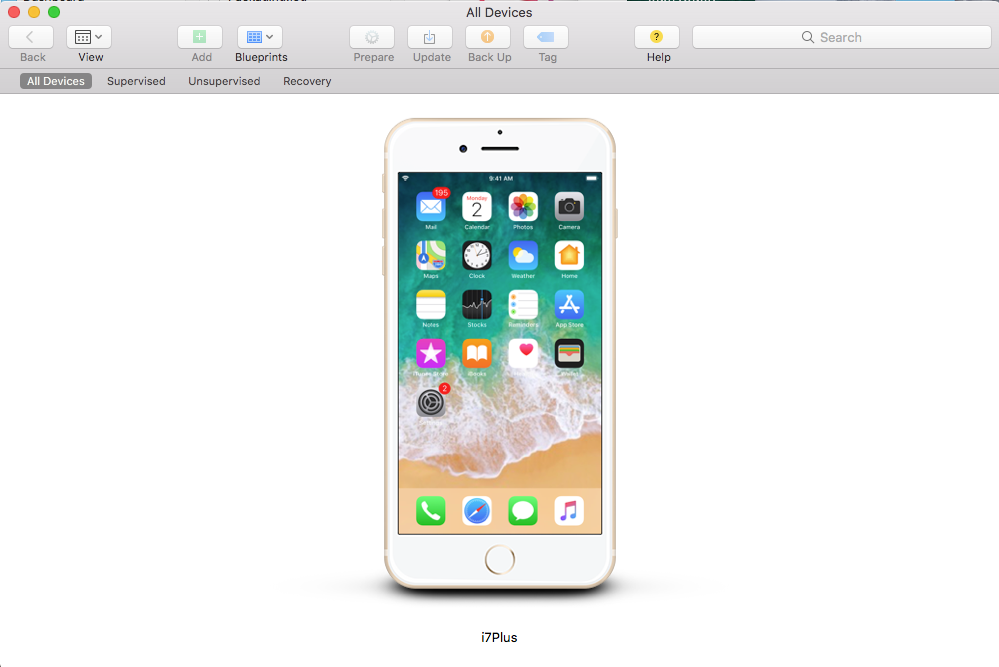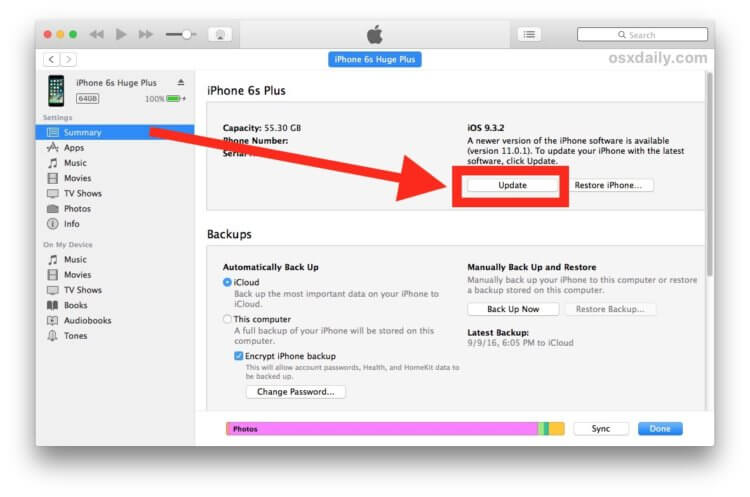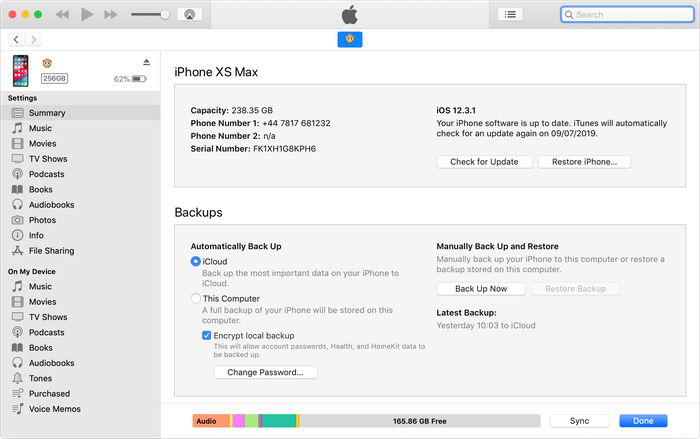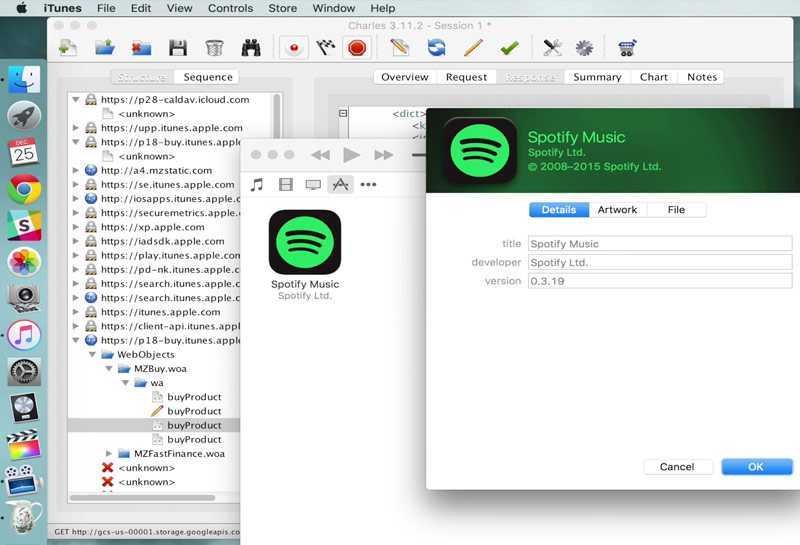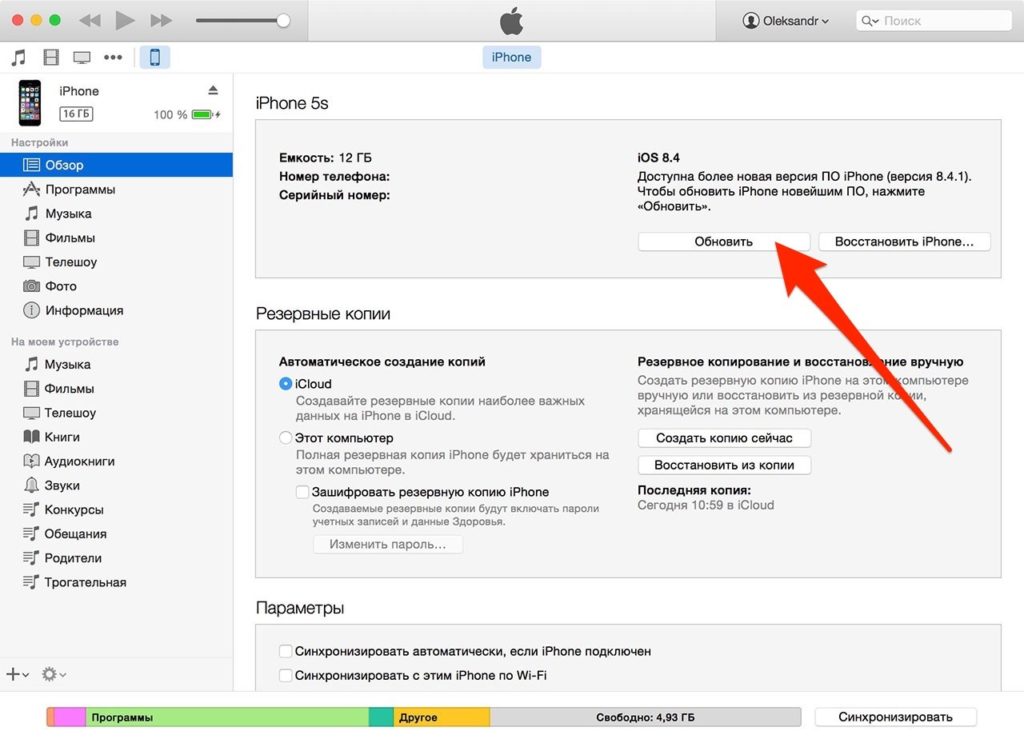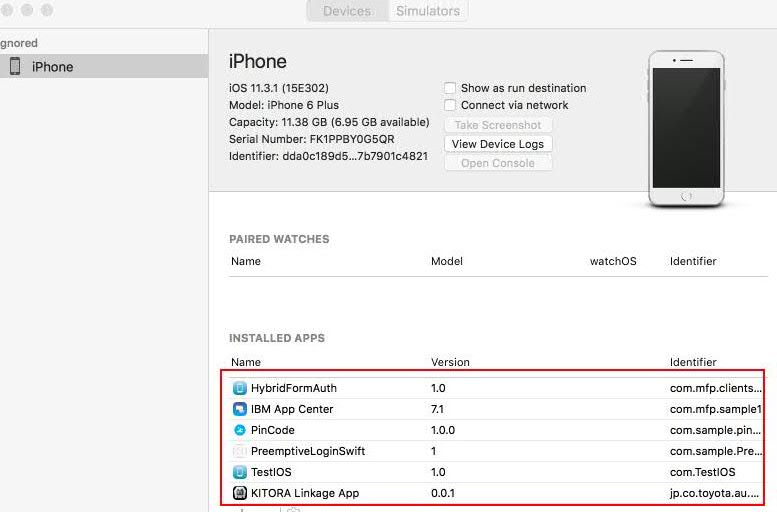Содержание
Как загрузить и установить новые обновления iOS
Когда Apple выпустит новое обновление для iOS — операционной системы с iPhone , iPod Touch и iPad — установите его. Обновления до iOS предоставляют исправления ошибок, изменения интерфейса и новые функции. Обновиться до последней версии iOS можно двумя способами: через iTunes или напрямую на iPhone. Чтобы обновить на iPhone, узнайте, как обновить iOS без проводов на iPhone . Вот как выполнить обновление с помощью iTunes на компьютерах MacOS и Windows .
Инструкции в этой статье относятся к iTunes 11 и более поздним версиям.
Как обновить iOS с помощью iTunes
Использование iTunes для обновления вашего iPhone или iPad является хорошим вариантом, если на вашем устройстве iOS недостаточно места. Выполните следующие действия, чтобы поддерживать устройство в актуальном состоянии, даже если оно заполнено.
Подключите устройство iOS к компьютеру, с которым вы синхронизируете его, затем откройте iTunes.

Выберите значок устройства, чтобы открыть экран управления устройством.
Выберите Синхронизировать, чтобы синхронизировать устройство с компьютером . Или выберите « Создать резервную копию сейчас», чтобы создать резервную копию данных на телефоне. Хорошо иметь резервную копию на случай, если что-то пойдет не так с обновлением.
Используйте Sync для резервного копирования iPhone и обновления его с любыми изменениями из вашей библиотеки iTunes. Используйте Резервное копирование сейчас, чтобы сделать копию ваших контактов, фотографий и настроек.
После завершения синхронизации на экране управления iPhone отобразится версия iOS на устройстве и информация о более новой версии, если она доступна. Выберите Обновить, чтобы начать процесс.
Выберите « Только загрузка», чтобы загрузить программное обеспечение для последующего обновления, или выберите « Загрузить и установить» для обновления.

Прочитайте информацию о новых функциях, исправлениях и изменениях новой версии предложений iOS, затем нажмите « Далее» .
Выберите Согласен, чтобы подтвердить пользовательское соглашение.
Обновление загружается и автоматически устанавливается на ваше устройство. Если будет предложено, следуйте инструкциям.
После завершения установки устройство автоматически перезагрузится.
Появляется предупреждение, если на устройстве недостаточно свободного места для установки обновления. Обновите iPhone, чтобы решить проблему.
Завершите обновление на iPhone
Чтобы завершить обновление iOS , примите условия лицензирования, просмотрите информацию о новых функциях обновления и настройте новые параметры. Следуйте инструкциям на экране, и в несколько нажатий вы будете использовать только что обновленное устройство.
обновление прошивки iOS через компьютер
Главная » ОС (Android, iOS)
ОС (Android, iOS)
Автор ТелефонГид На чтение 5 мин Просмотров 583 Обновлено
Компания Apple постоянно выпускает обновление версий ПО для своих гаджетов. Проще всего установить новое iOS через само устройство. Но бывают ситуации, когда выполнить операцию через смартфон невозможно. Тогда владельцу потребуется информация, как обновить Айфон через Айтюнс.
Содержание
- Для чего требуется установка новой прошивки на гаджет
- Как выполнить обновление системы телефона с помощью программы Айтюнс
- Как установить новую прошивку через программу Айтюнс на ПК
- Возможные проблемы, которые могут возникнуть при установке прошивки
Для чего требуется установка новой прошивки на гаджет
Устанавливать новую версию iOS на телефон не обязательно, владелец вправе отказаться от обновленного программного обеспечения. Но специалисты рекомендуют регулярно выполнять обновление ПО. Дело в том, что в обновленной iOS компания исправляет ошибки системы, которые были выявлены ранее. Также пользователь сможет получить доступ к обновленному функционалу телефона.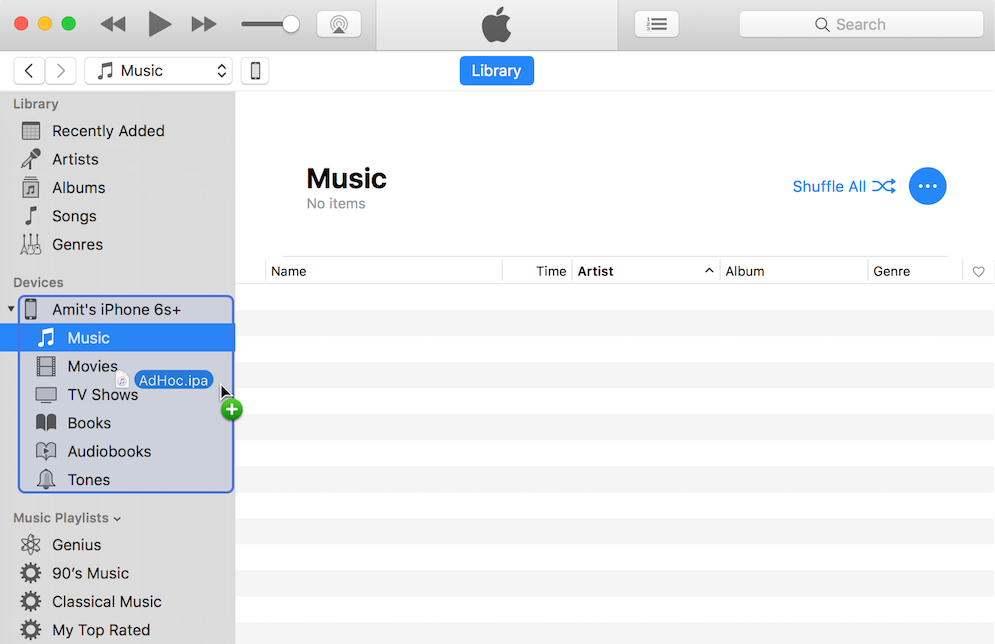 Каждый раз компания добавляет дополнительные опции. Если не выполнить смену ПО, то доступа к функциям у владельца смартфона не будет.
Каждый раз компания добавляет дополнительные опции. Если не выполнить смену ПО, то доступа к функциям у владельца смартфона не будет.
- Обратите внимание
- Перед тем, как загрузить последнюю версию iOS, рекомендуется прочесть отзывы о программе. В некоторых случаях обеспечение недоработано, что приводит к серьезным проблемам с гаджетом.
Как выполнить обновление системы телефона с помощью программы Айтюнс
Если пользователь решил обновить Айфон через компьютер, ему понадобится приложение iTunes, которое устанавливается на ПК. Эта программа была специально разработана для гаджетов от фирмы Apple. В функционал этого приложения входит возможность синхронизировать Айтюнс с Айфоном. Также пользователь может применять резервное хранение данных, которые находятся на смартфоне. Установка прошивки выполняется по такой схеме:
- сначала пользователь должен открыть на стационарном ПК файл для прошивки;
- далее на сотовом телефоне деактивируется опция «Найти Айфон»;
- на стационарном ПК владелец запускает программу iTunes;
- смартфон присоединяется к компьютеру с помощью кабеля;
- далее требуется на гаджете открыть раздел с настройками;
- там выбирается пункт с названием «Обновить»;
- при использовании системы Виндовс нажимается кнопка «Shift»;
- если клиент применяет Mac, следует нажать и удерживать клавишу «Alt»;
- на экране высветится окно, в нем пользователь должен выбрать подходящую прошивку;
- используется расширение «.
 ipsw»;
ipsw»; - нажимается кнопка «Открыть», после следует щелкнуть на пункт «Обновить».
Как только процедура будет запущена, система смартфона начнет обновляться. Если использовать обновление iOS через программу iTunes с компьютера, то данные не будут потеряны даже при отключении одного из устройств. Если гаджет или ПК отключится, можно выполнить операцию снова.
На телефонах, которые функционируют на системе iOS 12 и выше, предусмотрена возможность подключить автоматическое обновление программы. Чтобы поставить автообновление, необходимо следовать такой инструкции:
- на смартфоне открывается раздел с настройками;
- там выбирается пункт «Основные»;
- в открывшемся перечне следует щелкнуть по разделу «Обновление ПО»;
- далее нажимается клавиша «Автообновление».
Как только клавиша будет активирована, начнется автоматическая процедура загрузки новой версии iOS. Некоторые виды обновлений придется скачивать на телефон вручную.
Как установить новую прошивку через программу Айтюнс на ПК
Самостоятельно обновить версию Айфона через стационарный компьютер может каждый пользователь.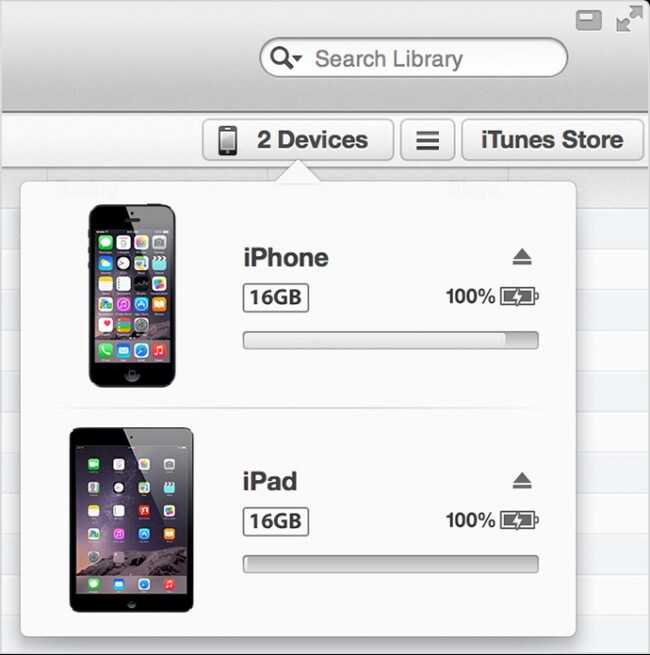 Если клиент не может установить новое ПО с помощью смартфона, так как отсутствует подключение к интернету, можно применить программу Айтюнс. Процедура выполняется по такой схеме:
Если клиент не может установить новое ПО с помощью смартфона, так как отсутствует подключение к интернету, можно применить программу Айтюнс. Процедура выполняется по такой схеме:
- смартфон подключается к стационарному ПК;
- далее на компьютере запускается программа Айтюнс, если ее нет, следует скачать софт;
- в новом окне выбирается пункт «Обзор»;
- далее пользователь из списка щелкает по разделу «Обновить»;
- на экране снова высветится список, из него выбирается «Загрузить и обновить»;
- чтобы обновление Айфона через iTunes было выполнено, система запрашивает ввод пароля;
- сразу после ввода начнется установка нового ПО.
Такой метод удобен, так как позволяет не занимать память телефона. Файл обновления будет сохранен на стационарном ПК владельца.
- Обратите внимание
- Если в процессе работы устройство перезагрузится или выключится, то с Айфона будет удалена вся информация.
Возможные проблемы, которые могут возникнуть при установке прошивки
Если пользователь хочет обновить Айфон через Айтюнс на компьютере, он должен рассмотреть перечень проблем, с которыми можно столкнуться в процессе. Чаще всего встречаются такие ситуации:
Чаще всего встречаются такие ситуации:
- Синхронизация. Компьютер и устройство не синхронизируются. Обычно на экране появляется код ошибки «0xe8000015 «. Если клиент увидел на экране ошибку, ему следует сразу выполнить перезагрузку Айфона и ПК. Обычно такого действия достаточно, чтобы решить проблему синхронизации. Когда перезагрузка не помогла, следует подключить кабель к другому разъему. Дополнительно рекомендуется отключить от компьютера все устройства USB.
- Смартфон не включается. Новая прошивка была установлена, и сотовый перестал функционировать. Такая проблема встречается в том случае, если во время установки файла гаджет отключился. В этом случае рекомендуется поставить смартфон на зарядку, а затем повторить процедуру загрузки. Если это не помогло, следует посетить сервисный центр, взяв с собой гаджет.
Также бывают случаи, когда приложение не видит подключенного смартфона. В этом случае рекомендуется проверить работоспособность используемого кабеля. Дополнительно проверяется, работает ли порт USB на компьютере.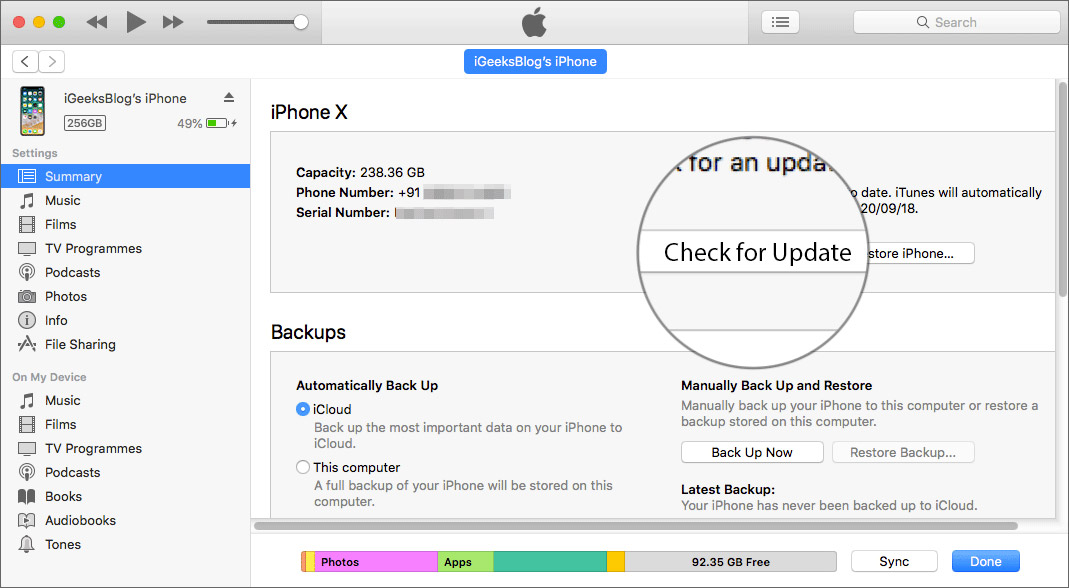 Если порт и кабель исправны, следует переустановить программу.
Если порт и кабель исправны, следует переустановить программу.
Пользователь может самостоятельно установить новую прошивку на Айфон через программу iTunes. Такой способ применяется в том случае, если доступа к интернету на телефоне нет. Если появились проблемы с установкой iOS, рекомендуется обратиться в сервисный отдел Apple.
Как установить приложения iOS без учетной записи iTunes?
Установка приложений через магазин приложений Apple — самый безопасный способ, рекомендуемый для устройств iOS. Также можно массово отправлять приложения из магазина на устройства через MDM. Но в обоих этих случаях пользователям придется войти в свою учетную запись iTunes, чтобы начать установку. Иногда пользователь может вообще не устанавливать приложение.
Программа объемных закупок (VPP) от Apple Business Manager — это идеальное решение для предприятий, позволяющее приобретать и распространять приложения для iOS оптом.
Лицензии приложений, приобретенные через VPP, можно назначить устройству двумя способами:
- Присвоение пользователю Apple ID.

- Присвоение серийного номера устройству (iOS 9+).
Для присвоения лицензии серийному номеру устройства вход с помощью Apple ID не требуется. В этом случае пользователю может потребоваться только разобраться с подсказками для установки приложения. Если устройство находится под наблюдением, приложение установится автоматически, даже без запроса. Лицензия приложения VPP, назначенная контролируемому устройству по серийному номеру, оказывается лучшей для управления приложениями iOS через MDM.
- Назначение лицензии приложения VPP устройствам
- Отправляйте приложения VPP на устройства iOS
Назначение лицензии приложения VPP устройствам
- Настройте учетную запись VPP в Hexnode UEM.
- Приобретайте приложения через Apple Business Manager.
- Перейти на сайт АБМ.
- Войдите в систему с помощью учетной записи ABM. Учетная запись должна иметь одну из ролей «Администратор» или «Контент-менеджер» для приобретения лицензий на приложения и книги.

- Нажмите на приложения и книги .
- Найдите приложения или книги, которые хотите купить. Нажмите кнопку «Фильтр», отображаемую рядом с панелью поиска, чтобы воспользоваться дополнительными фильтрами для результатов поиска.
- Перейдите к Купить лицензии > Назначить. Будут перечислены различные местоположения организации. Выберите расположение , которому должна быть назначена лицензия на приложения и книги.
- Укажите необходимое количество лицензий в графе Количество . Нажмите Получите .
- Перейдите в Администратор > Apple VPP .
- Выберите учетную запись VPP и нажмите Синхронизировать .
Приобретенное приложение теперь будет отображаться в списке приложений. Его можно просмотреть двумя способами:
- Найдите приложение на вкладке поиска.
- Используйте фильтры. В фильтре License Type выберите VPP . В этом случае будут перечислены только приложения VPP, приобретенные через ABM.

Отправка приложений VPP на устройства iOS
Для установки приложений с помощью удаленного действия:
- Перейдите к Управление > Устройства и выберите устройства, на которые вы хотите установить приложения VPP.
- Нажмите Действия > Установить приложение .
- Выберите приобретенные вами приложения VPP и нажмите Готово .
Для установки приложений через политику:
- Перейдите в раздел Политики > iOS > Обязательные приложения .
- Нажмите +Добавить > Добавить приложение . Выберите купленные приложения VPP. Щелкните Готово .
- Перейдите к Целям политики и свяжите политику с требуемыми устройствами.
[3 метода] Как обновить iPhone на компьютере без iTunes
Крайне важно поддерживать актуальность системного программного обеспечения вашего iPhone, чтобы наслаждаться улучшенной производительностью устройства.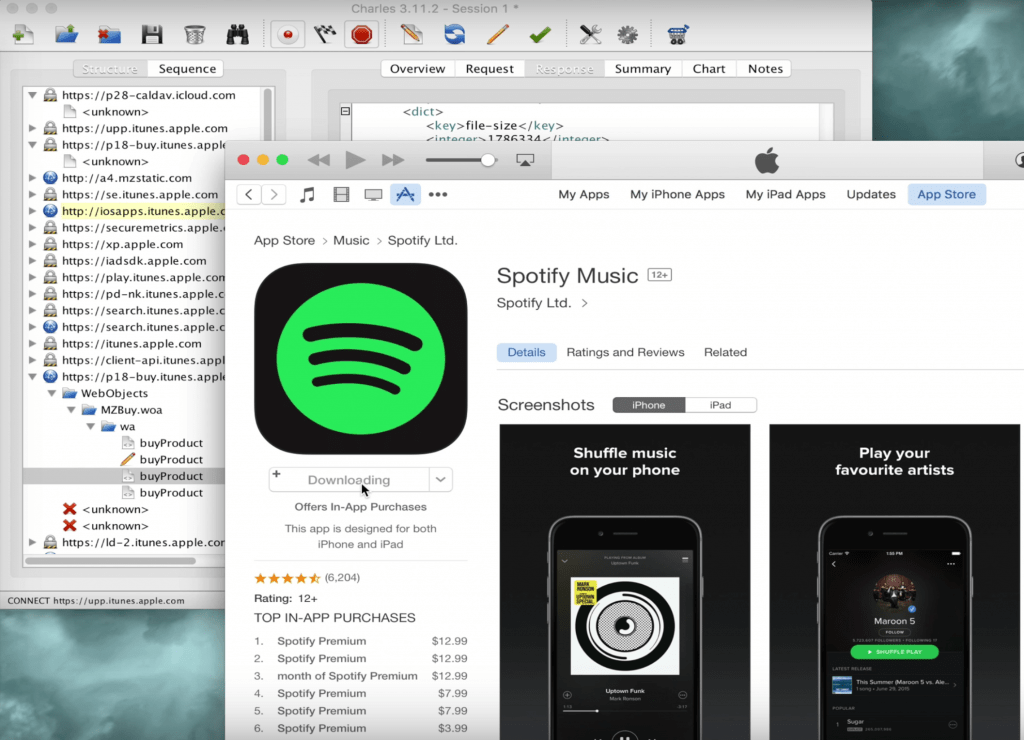 Помимо добавления новых функций, обновление программного обеспечения часто содержит исправления ошибок, сбоев и системных ошибок. Существует два способа обновления вашего iPhone: первый — обновление напрямую через Wi-Fi вашего телефона, а второй — обновление через iTunes с вашего компьютера.
Помимо добавления новых функций, обновление программного обеспечения часто содержит исправления ошибок, сбоев и системных ошибок. Существует два способа обновления вашего iPhone: первый — обновление напрямую через Wi-Fi вашего телефона, а второй — обновление через iTunes с вашего компьютера.
В некоторых случаях iTunes может не обновить ваш iPhone. Хорошей новостью является то, что вы все еще можете обновить устройство с компьютером или без него. Эта статья покажет вам 3 разных способа обновить iPhone на компьютере без iTunes. Продолжай читать!
Почему не рекомендуется обновлять iPhone без iTunes
iTunes — один из стандартных способов обновления iPhone. Однако вы можете столкнуться со многими проблемами при попытке выполнить обновление через iTunes. Вот некоторые из проблем, с которыми вы можете столкнуться:
- Вы можете получить сообщение об ошибке тайм-аута при загрузке обновления через iTunes.
- Иногда iTunes не распознает и не устанавливает последнее обновление iOS.

- iTunes может столкнуться со многими ошибками, такими как ошибка iTunes 1617/4013, при обновлении устройства.
- Иногда ваш iTunes не может загрузить обновление iOS.
Как обновить iPhone на компьютере без iTunes
Вам будет приятно узнать, что существует несколько способов обновить iPhone без iTunes. Ниже мы поговорим о некоторых из лучших способов, которые вы можете попробовать использовать:
№1. Обновление iPhone по беспроводной сети (OTA)
Обновление iPhone по беспроводной сети (OTA) — наиболее подходящий способ загрузки и установки последнего обновления. Это легко и обычно выполняется без каких-либо проблем. Вам потребуется стабильное соединение для передачи данных , чтобы выполнить обновление быстро и без проблем. Еще одна вещь, необходимая для этой процедуры, — это достаточно свободного места на iPhone для завершения обновления.
Если все в порядке, в большинстве случаев обновление будет завершено в течение 10–20 минут.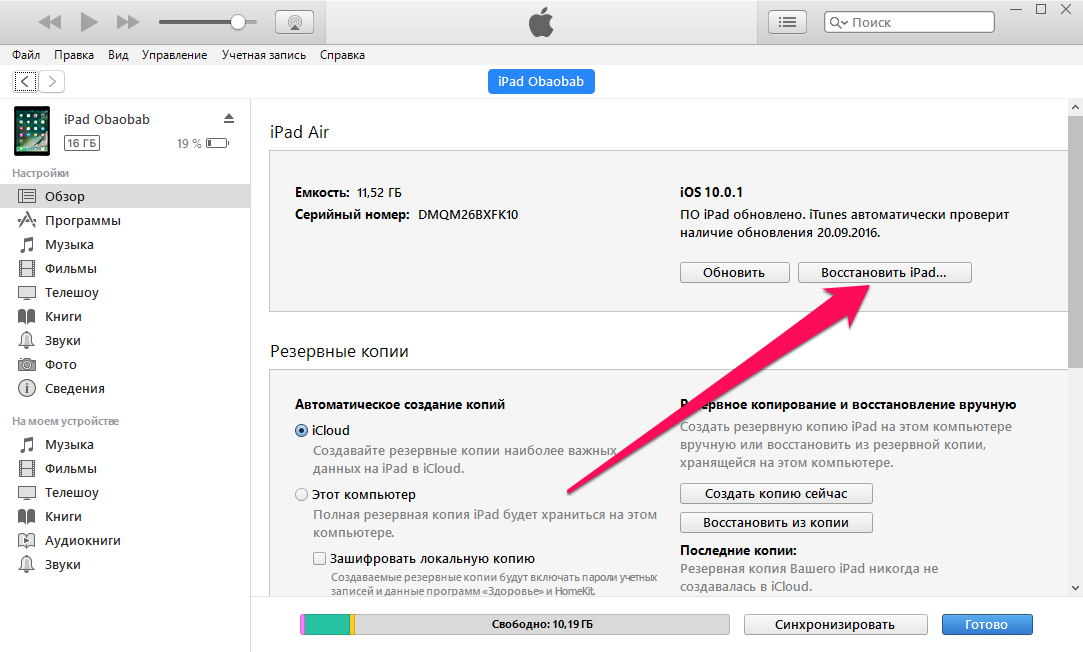 Теперь давайте посмотрим, как обновить iPhone по воздуху (OTA).
Теперь давайте посмотрим, как обновить iPhone по воздуху (OTA).
- Сначала разблокируйте iPhone и откройте приложение « Настройки ».
- Перейдите к Общие > Обновление ПО .
- Если вы обнаружите, что обновление доступно, нажмите « Загрузить и установить ».
- Введите пароль, если будет предложено, и примите условия.
- Вот и все; обновление будет загружено и может быть установлено после завершения загрузки.
#2. Установите iOS 16/15 без iTunes с помощью инструмента
Вы также можете использовать сторонний инструмент для установки iTunes. Существует множество программ восстановления iOS, которые позволяют быстро обновить iOS вашего iPhone до последней версии. Мы рекомендуем вам использовать FoneGeek iOS System Recovery. Хотя это в основном инструмент восстановления системы iPhone, вы также можете использовать его для обновления версии iOS.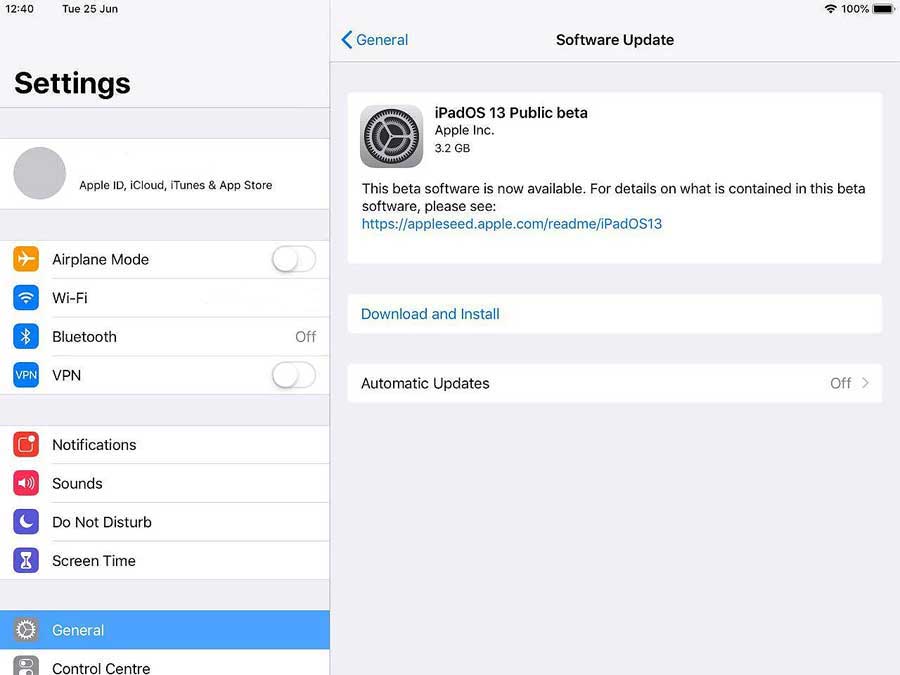 Вы можете без колебаний использовать эту программу для восстановления или обновления системы iPhone.
Вы можете без колебаний использовать эту программу для восстановления или обновления системы iPhone.
Давайте посмотрим, как использовать инструмент FoneGeek для восстановления системы iOS:
Шаг 1: Загрузите FoneGeek iOS System Recovery на свой ПК с Windows / Mac и установите его. Затем запустите программу после завершения установки и нажмите « Стандартный режим ».
Шаг 2: Следующее, что вам нужно сделать, это перевести устройство в режим DFU. Вы найдете экранное руководство на экране, чтобы сделать это.
Шаг 3: После перевода iOS в режим DFU ваш iPhone будет обнаружен приложением FoneGeek. Теперь вы можете перейти к обновлению, выбрав предпочтительную/последнюю версию iOS. Когда вы будете готовы, просто нажмите « Скачать ” для начала.
Шаг 4: После завершения загрузки.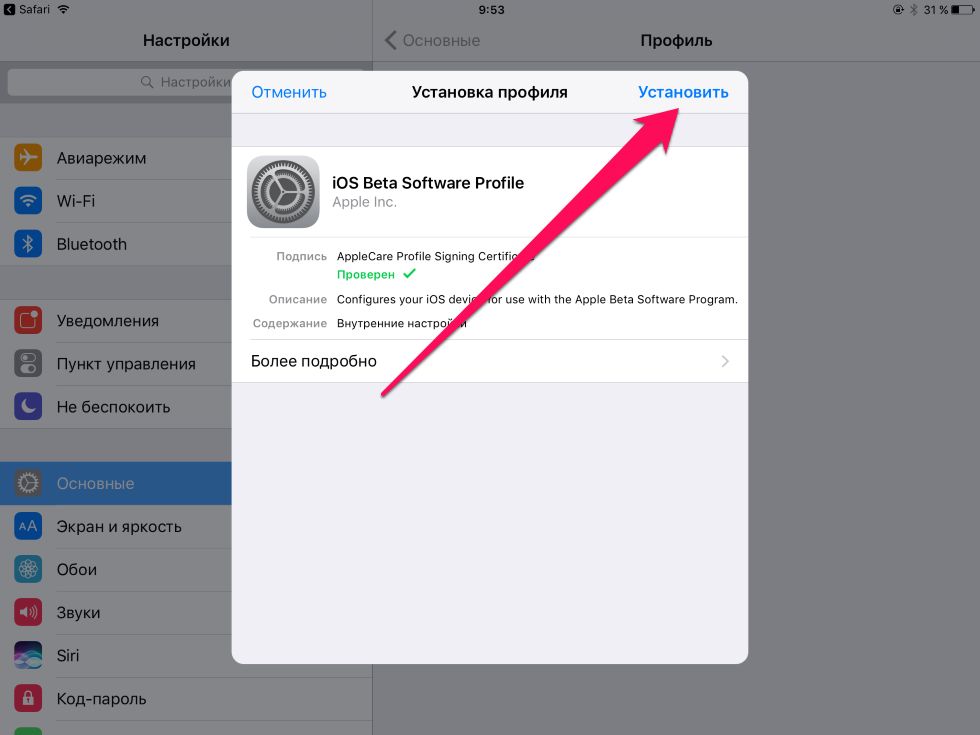 Нажмите « Исправить сейчас ». Вот и все; теперь новая версия iOS будет установлена на вашем телефоне, и через некоторое время он вернется в свое обычное состояние.
Нажмите « Исправить сейчас ». Вот и все; теперь новая версия iOS будет установлена на вашем телефоне, и через некоторое время он вернется в свое обычное состояние.
#3. Загрузка обновления программного обеспечения iPhone без iTunes
ipsw.me — интересный веб-сайт, который позволяет легко загружать все последние и старые версии iOS. Это позволяет вам напрямую загружать файлы iOS ISPW, не требуя iTunes. После загрузки файла вы можете обновить программное обеспечение через iTunes. Таким образом, это должно быть вашим выходом, если вы столкнулись с ошибкой сбоя загрузки при обновлении вашего iPhone через iTunes.
Вот что нужно сделать:
- Откройте https://ipsw.me/ в браузере вашего iPhone.
- Выберите iPhone из списка устройств Apple.
- Выберите модель вашего iPhone.
- Выберите предпочитаемую версию iOS и нажмите « Скачать ».
- После завершения загрузки запустите iTunes на своем ПК.

- Теперь нажмите Option (Mac)/Shift (Windows) + кнопку «Обновить».
- Теперь откройте файл ISPW и дайте iTunes завершить обновление.
Проблемы после обновления iPhone и соответствующие советы
После обновления iPhone могут возникнуть некоторые проблемы. К ним относятся:
- Wi-Fi не работает: Это обычное явление, с которым вы можете столкнуться. Тем не менее, вы сможете исправить это с помощью простого перезапуска.
- Потеря данных: Еще одна распространенная проблема. Обязательно сделайте полную резервную копию всех необходимых данных на вашем iPhone перед выполнением обновления.
- Не удается принять все: Если вы не можете принимать звонки после обновления iPhone, попробуйте включить и выключить режим полета и перезагрузить устройство.
- Сотовые данные не работают: Если сотовые данные не работают после обновления, проверьте наличие обновлений оператора связи.



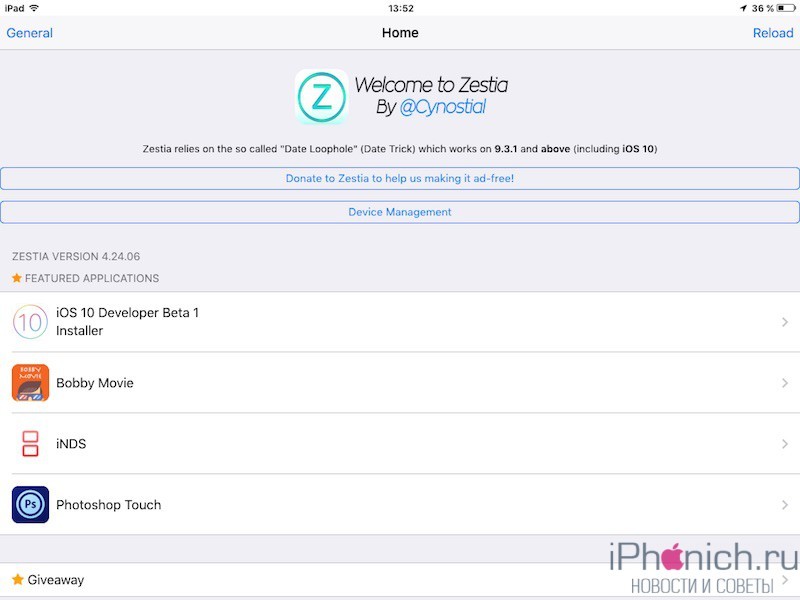 ipsw»;
ipsw»;